Linux 文件内容处理
一.文件合并和归档
1.>和>>:内容的覆盖和追加
覆盖:>
#将baby.age,baby.kg,baby.sex这三个文件纵向合并为baby文件:
#cat baby.age baby.kg baby.sex >baby
#echo "hello" > a.txt :用hello覆盖a.txt中原有内容
追加:>>
#将baby.age文件的内容加到baby2文件中:
#cat baby.age >>baby2
2.cat命令:连接文件并打印到标准输出设备上
-n或--number:由1开始对所有输出的行数编号
-b或--number-nonblank:和 -n 相似,不过对于空白行不编号
-s或--squeeze-blank:当遇到连续两行以上的空白行,代换为一行空白行
-v或--show-nonprinting:使用 ^ 和 M- 符号,除LFD 和 TAB 外
-E或--show-ends:在每行结束处显示 $
-T或--show-tabs:将 TAB 字符显示为 ^I
-A或--show-all:等价于 -vET
-e:等价于"-vE"选项
-t:等价于"-vT"选项
3.归档文件和归档技术
(1)归档archiving:将许多文件/目录打包成一个文件
(2)目的:方便文件的备份,还原及传输操作
(3)tar命令:将多个文件/目录放在一起存放到一个磁带/磁盘归档文件中,且可只还原归档文件中的某些指定的文件
打包:tar new_file ori_file
#将arch目录打包成一个名为arch.tar的归档文件(显示所有打包的文件/目录):
#tar cvf arch.tar arch
查看:-tf
#显示arch.tar这个归档文件(包)中所有文件:
#tar -tf arch.tar
恢复:-xvf
#恢复arch.tar中的全部内容:
#tar -xvf arch.tar -C 路径
-c:创建一个新的tar文件
-t:列出tar文件中目录的内容
-x:从tar文件中抽取文件
-f:指定归档文件或磁带(也可能是软盘)设备,一般都要选
-v:显示所打包的文件的详细信息,v指verbose
-z:使用gzip压缩算法来压缩打包后的文件
-j:使用bzip2压缩算法来压缩打包后的文件
4.文件的压缩和解压缩
(1)压缩:将大文件通过一些压缩算法变成小文件
gzip命令:
gzip ori_file -c > /path/new_file.扩展名
#将文件file1压缩成.gz格式的压缩包应:
#gzip file1 –c > /路径/name.gz
bzip2命令:压缩成的文件为.bz2格式
bzip2 file >
#将文件file1压缩成.bz2格式的压缩包:
#bzip2 file1 >
(2)解压缩:将通过一些压缩算法的文件恢复到压缩前的样子
gunzip命令:
gunzip file >
#将压缩文件file1.gz解压缩:
#gunzip file1.gz >
bunzip2命令:只能解压缩.bz2格式的文件
bunzip2 fil2 >
#将压缩文件file1.bz2解压缩:
#bunzip2 file1.bz2 >
(3)在使用tar命令的同时进行压缩和解压缩
压缩:tar -cvfz new_file.压缩格式 ori_file
#使用tar命令将arch目录打包并使用gzip的技术压缩(打包后文件名为arch.tar.gz):
tar -cvfz arch.tar.gz arch
#使用tar命令将arch目录打包而且同时使用bzip2的技术压缩打包后文件的方法(打包后文件名为arch.tar.bz2):
tar -cvfj arch.tar.bz2 arch
二.vi编辑器与vim编辑器:基本用法相同,vim功能更强大
参考:http://ask.apelearn.com/question/407
https://www.cnblogs.com/wsxdev/p/11546217.html
1.vi的定义:vi是一个UNIX/LinuxOS内嵌的标准正文(文字)编辑器,是一种交互类型的正文编辑器,可以创建/修改正文文件
2.进入
vim /path/file #进入该文件进行编辑
#如果该文件不存在,则新建一个
3.vi编辑器的操作模式
(1)命令行模式:所有的输入被解释成vi命令,可以修改/复制/移动/粘贴/删除正文/移动光标/搜索字符串/退出vi
vi的默认模式
(2)编辑模式:可以往一个文件中输入正文,输入的每一个字符都被vi编辑器解释为输入的正文
使用ESC键返回命令行模式;输入"a"/“i”/"o"进入该模式
a:在光标之后进行添加
i:在光标之前进行插入
o:在当前(光标所在)行之下开启新的一行添加
(3)扩展模式:可使用一些高级编辑命令,如搜寻和替代字符串/存盘/退出vi编辑器
进入该模式需在命令行模式中输入":",该操作将把光标移到屏幕最后一行;按ESC键返回命令行模式
在一些UNIX系统上也叫最后一行模式
扩展模式命令:
w:保存
q:退出编辑器
wq!:强制保存并退出编辑器
4.在vi编辑器中光标的移动
vi编辑器中用来移动光标位置的键与光标移动之间的关系:

5.在命令行模式下删除与复制命令:

6.粘贴命令:

np:将已复制的数据在光标下一行开始黏贴n次,每次均换行
8.扩展模式下文件的存储和退出命令:
9.快速移动光标:
(1)快速移动光标在文件中位置的命令:
(2)快速在屏幕中移动光标位置的命令:

10.显示行号:
set nu
